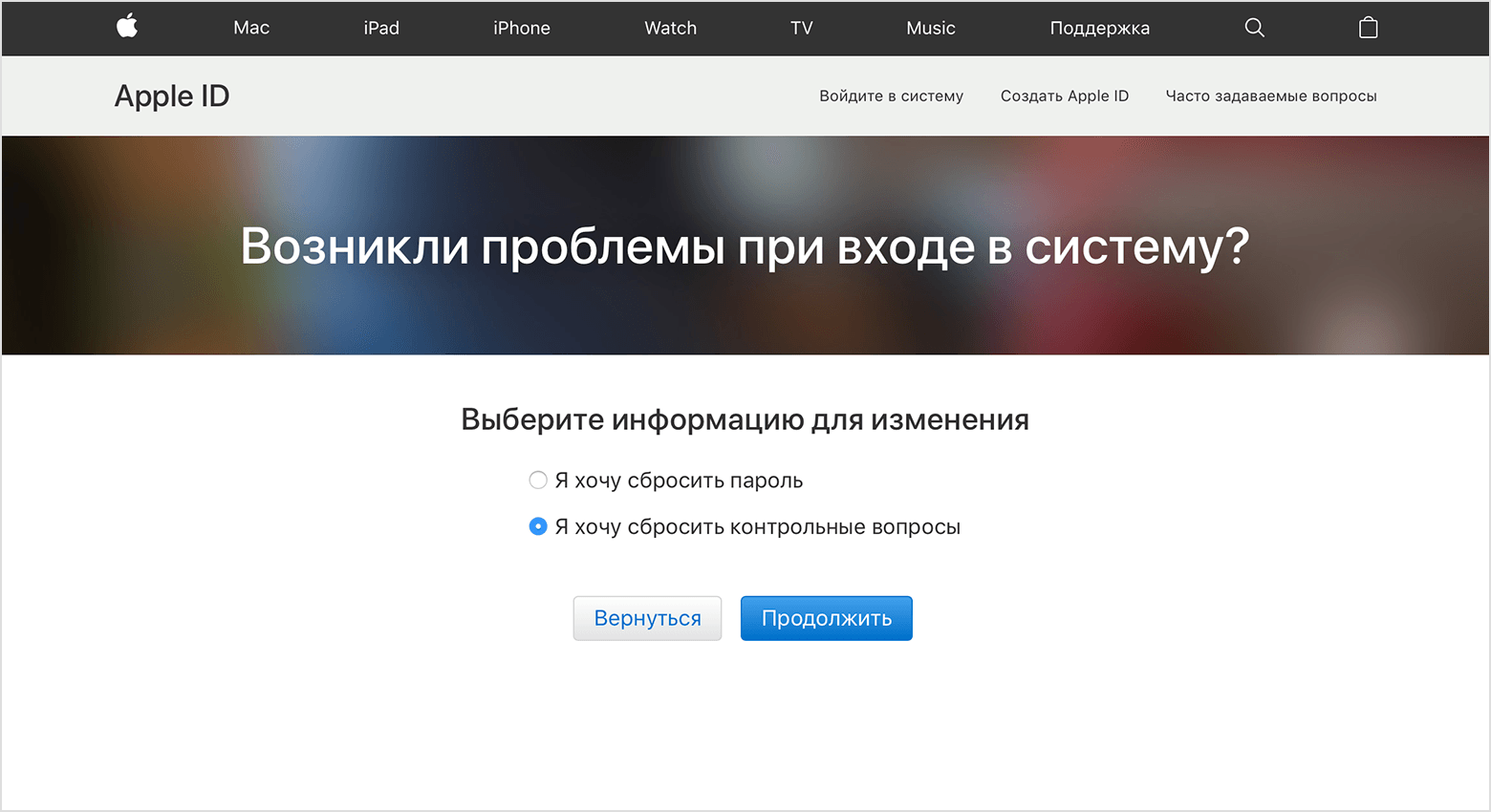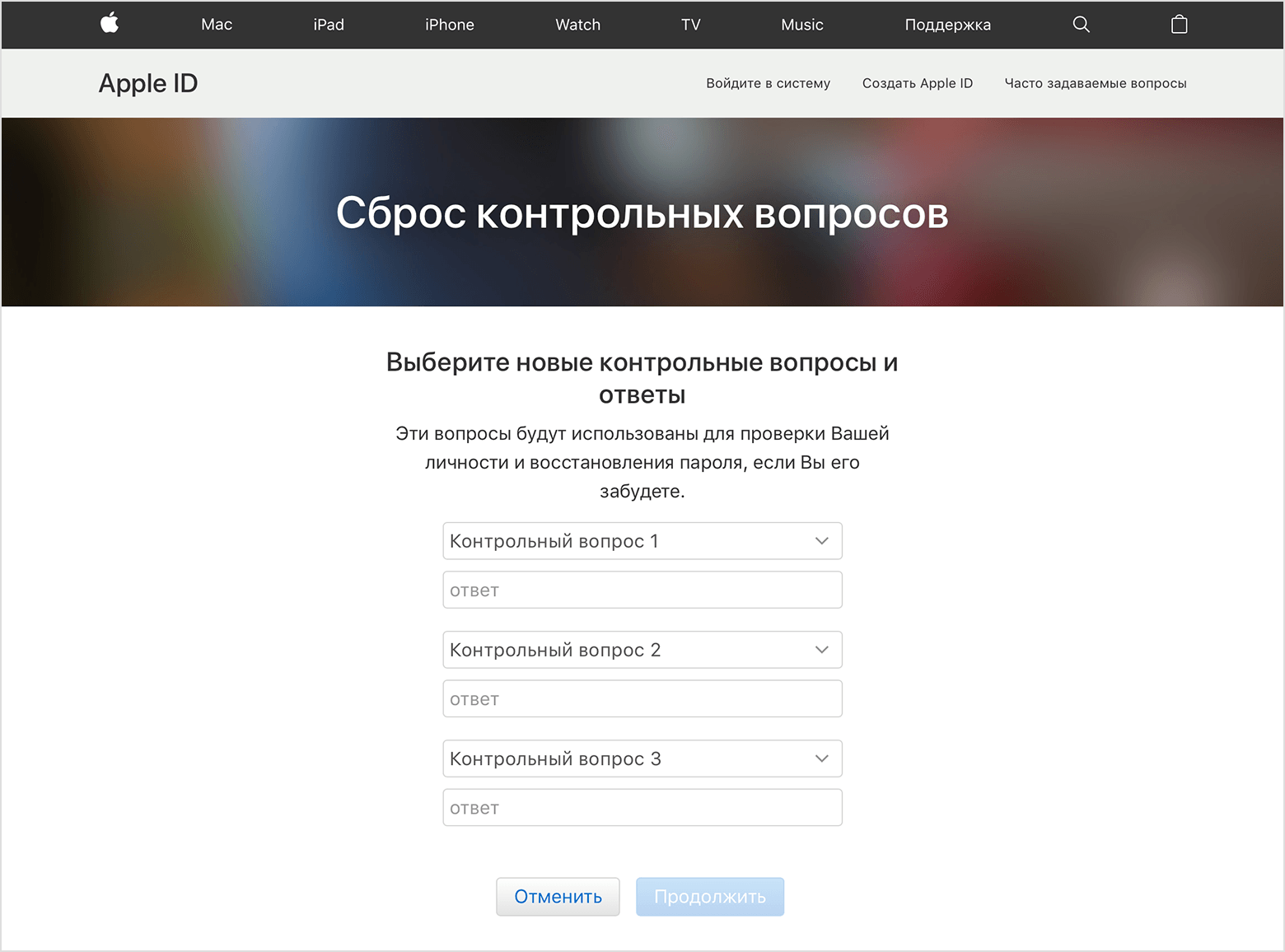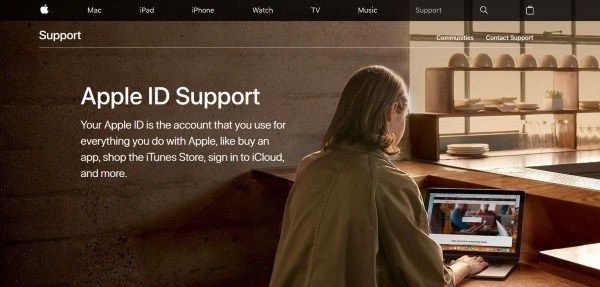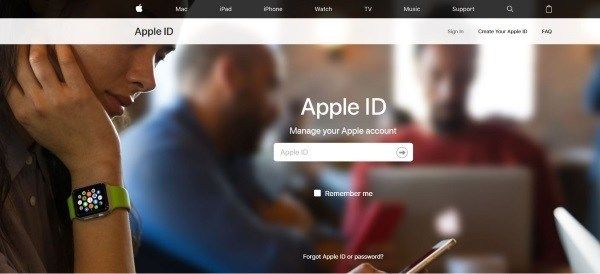- Сведения о контрольных вопросах идентификатора Apple ID
- Настройка или изменение контрольных вопросов
- Если вы забыли ответы на контрольные вопросы идентификатора Apple ID
- Сброс контрольных вопросов
- «У нас недостаточно информации для сброса ваших вопросов безопасности» — Как сбросить учетную запись Apple
- Сброс вопросов безопасности Apple
- У нас нет достаточной информации, чтобы сбросить ваши вопросы безопасности
- Обращение в службу поддержки Apple
- Если вы забыли пароль для учетной записи Apple ID
- Использование собственного устройства для сброса пароля
- На iPhone, iPad, iPod touch или Apple Watch с watchOS 8 или более поздней версии
- На компьютере Mac с macOS Catalina или более поздней версии
- Использование доверенного номера телефона, доверенного адреса электронной почты, ключа восстановления или контакта для восстановления доступа
- Использование чужого устройства для сброса пароля
- Использование приложения «Поддержка Apple»
- Использование приложения «Найти iPhone»
- Если вы не можете изменить или сбросить пароль
Сведения о контрольных вопросах идентификатора Apple ID
В этой статье предоставляются сведения о контрольных вопросах идентификатора Apple ID, включая информацию о настройке и изменении вопросов.
Apple использует контрольные вопросы в качестве еще одного метода идентификации пользователей в сети или при обращении в службу поддержки Apple. В качестве контрольных предлагаются такие вопросы, ответы на которые вы сможете легко вспомнить, а посторонние лица не смогут угадать. При использовании в сочетании с другой идентифицирующей информацией они помогают компании Apple узнать вас в пользователе, запрашивающем доступ к вашей учетной записи.
Вам может быть предложено ответить на один или несколько контрольных вопросов, прежде чем изменить пароль или другую информацию учетной записи, просмотреть сведения об устройстве или совершения покупки в iTunes с нового устройства.
Если задавать контрольные вопросы не требуется или вы не уверены, что сможете вспомнить на них ответы, можно настроить двухэтапную проверку или двухфакторную аутентификацию. Если вы настроили двухэтапную проверку и двухфакторную аутентификацию, не требуется добавлять контрольные вопросы для защиты учетной записи или проверки личности.
Настройка или изменение контрольных вопросов
- Войдите на страницу учетной записи Apple ID.
- В разделе «Безопасность» выберите «Изменить».
- Если контрольные вопросы уже добавлены, то прежде чем продолжить, вам будет предложено ответить на них. Забыли ответы?
- Щелкните «Изменить вопросы». Если их требуется настроить, выберите «Добавить контрольные вопросы».
- Выберите новые контрольные вопросы, а затем введите ответы на них.
- Добавьте и проверьте резервный адрес электронной почты.
Очень важно помнить ответы на контрольные вопросы, чтобы избежать блокирования доступа к учетной записи. Кроме того, убедитесь, что добавили и проверили резервный адрес электронной почты. Если вы не помните ответы на контрольные вопросы, для их сброса понадобится резервный адрес электронной почты.
Источник
Если вы забыли ответы на контрольные вопросы идентификатора Apple ID
Сбросить контрольные вопросы можно на странице https://iforgot.apple.com/password/verify/appleid.
Компания Apple очень серьезно относится к безопасности ваших данных. Именно поэтому мы используем контрольные вопросы, помогающие удостовериться, что доступ к вашей учетной записи и возможность внесения в нее изменений есть только у вас. Если вы забыли свои ответы, выполните следующие действия, чтобы подтвердить свою личность, а затем сбросьте контрольные вопросы.
Сброс контрольных вопросов
- Перейдите на страницу https://iforgot.apple.com/password/verify/appleid.
- Введите свой идентификатор Apple ID и нажмите кнопку «Продолжить».
- Выберите нужный вариант, чтобы сбросить контрольные вопросы, затем выберите «Продолжить».
- Введите свой пароль Apple ID и нажмите кнопку «Продолжить».
- Выполните инструкции на экране, чтобы подтвердить свою личность. Запрашиваемые данные могут различаться в зависимости от сведений, указанных в учетной записи, и других факторов. Если вам не предоставляется возможность подтвердить личность, вы не сможете сбросить контрольные вопросы.
- Выберите новые контрольные вопросы и ответы, затем выберите «Продолжить». Ознакомьтесь с советами по выбору контрольных вопросов и обеспечьте безопасность учетной записи.
После сброса контрольных вопросов можно настроить вместо них двухфакторную аутентификацию. Это лучший доступ обеспечения безопасности учетной записи. К тому же, не придется запоминать контрольные вопросы. Двухфакторную аутентификацию можно настроить прямо на iPhone, iPad или iPod touch с iOS 9 или более поздней версии либо на компьютере Mac с OS X El Capitan или более поздней версии.
Если слишком много раз подряд неправильно ответить на контрольные вопросы, вы не сможете пользоваться контрольными вопросами в течение некоторого времени. После окончания периода ожидания попробуйте сбросить вопросы.
Источник
«У нас недостаточно информации для сброса ваших вопросов безопасности» — Как сбросить учетную запись Apple
Вы видите сообщение «У нас недостаточно информации для сброса ваших вопросов безопасности» при попытке сброса учетной записи? Пытаетесь войти в систему, но забыли ответы на эти вопросы? Вы будете удивлены тем, сколько раз люди делают это. Если вы видите это сообщение, этот учебник должен помочь.
Когда вы впервые создаете учетную запись Apple для получения идентификатора Apple ID, вас попросят предоставить вопросы безопасности и ответы, которые помогут вам подтвердить вашу личность. Затем, если вы забудете свой пароль или заблокированы в своей учетной записи, вы сможете получить к нему доступ, ответив на эти вопросы. Это прекрасно в теории. Вы предлагаете пару вопросов из предоставленного списка и вводите ответ на каждый из них.
Я впервые создал свою учетную запись Apple более 15 лет назад, и, хотя я уверен, что могу вспомнить ответы на большинство вопросов, никаких гарантий нет. Кажется, я не одинок. Все еще не потеряно все же. Если вы видите «У нас недостаточно информации, чтобы сбросить ваши вопросы безопасности», вы можете кое-что сделать.
Сброс вопросов безопасности Apple
Если вы не можете войти в свою учетную запись Apple, вы обычно заходите на iforgot.apple.com. Вы должны добавить свой Apple ID, сбросить пароль или сбросить секретные вопросы. Чтобы сменить пароль, вам нужно знать ответы на свои секретные вопросы. Чтобы сбросить свои секретные вопросы, вам нужно знать свой пароль.
Если вы знаете свой пароль, вы можете войти в систему и выбрать три контрольных вопроса и предоставить ответы. Если вы не знаете свой пароль или ответы на вопросы безопасности, все становится немного сложнее.
- Войдите на сайт, используя свой пароль.
- Выберите Безопасность, а затем Изменить вопросы.
- Выберите Сбросить свои вопросы безопасности во всплывающем окне.
- Выберите свой почтовый ящик для спасательной почты для ссылки.
- Перейдите по ссылке и выберите «Восстановить сейчас» на новой странице.
- Войдите, используя свой Apple ID.
- Выберите новые вопросы безопасности и предоставьте ответы.
- Выберите Обновить, чтобы сохранить.
Если вы не можете войти в систему, чтобы сбросить свои вопросы, первое, что нужно сделать, это долго думать о возможных ответах на различные вопросы. Прочитайте вопросы и посмотрите, не вызывает ли что-нибудь память. Вы можете попробовать несколько раз на сайте, так что, возможно, стоит попробовать это здесь.
Если это не чрезвычайная ситуация, оставьте это на некоторое время. Довольно часто воспоминания могут появляться сами по себе, когда вы отвлекаетесь от них и занимаетесь чем-то другим. Часто это происходит, когда вы делаете что-то совершенно другое или когда вы впервые просыпаетесь утром. Запишите ответ и попробуйте, когда у вас появится такая возможность.
У нас нет достаточной информации, чтобы сбросить ваши вопросы безопасности
Есть несколько вещей, которые вы можете сделать, если вы не помните свой пароль или ответы на секретные вопросы. Первый — попытаться войти в систему, используя резервную копию электронной почты, а второй — обратиться в службу поддержки Apple.
- Посетите эту страницу и выберите свой Apple ID.
- Введите свой резервный адрес электронной почты и отправьте подтверждение по электронной почте, чтобы сбросить пароль.
- Перейдите по ссылке в письме для сброса.
Это полезный метод, если у вас все еще есть доступ к экстренному адресу электронной почты. Если вы не обновляли его в течение некоторого времени и у вас больше нет логина для него, все будет плохо.
Обращение в службу поддержки Apple
Служба поддержки Apple — исключительно полезные люди, но они могут сделать так много для вас. Если вы потеряете свой пароль, им понадобятся ответы на ваши вопросы безопасности, чтобы вы могли получить доступ к своей учетной записи. Если вы не можете вспомнить эти ответы, они ничего не могут сделать для вас.
Apple использует слепую систему для обеспечения безопасности. Оператор поддержки будет видеть только вопросы и иметь пустые поля для ввода ответа. Они не видят ответ и не имеют доступа к этим ответам. Никто не делает, поскольку они зашифрованы системой. Вы даете им свой секретный ответ, они вводят его в поле, и система сообщит им, является ли он правильным или нет.
Вы можете догадаться, но если вы не поняли это правильно, оператор не сможет вам помочь. Даже если вы можете предоставить другие формы идентификации, оператор не сможет вам помочь.
Система безопасности, построенная вокруг Apple, предназначена для защиты вас и ваших личных данных. Это здорово, но если вы забудете свой логин, вам не повезет. Если вы действительно не можете вспомнить свой пароль или ответы по безопасности и не можете получить доступ к службе поддержки Apple, вам придется создать новую учетную запись. Вы потеряете все покупки со своего старого и получите доступ ко всем вашим премиум-приложениям.
Приходилось ли вам сталкиваться с проблемой «у нас недостаточно информации для сброса ваших вопросов безопасности»? Как вы их преодолели? Расскажите нам об этом ниже!
Источник
Если вы забыли пароль для учетной записи Apple ID
Если у вас возникают проблемы при попытке входа с помощью пароля для Apple ID, можно воспользоваться описанными здесь действиями, чтобы сбросить пароль и восстановить доступ к учетной записи.
Использование собственного устройства для сброса пароля
Чтобы сбросить пароль с любого доверенного iPhone, iPad, iPod touch, компьютера Mac или часов Apple Watch, выполните следующие действия.
На iPhone, iPad, iPod touch или Apple Watch с watchOS 8 или более поздней версии
- Перейдите в меню «Настройки».
- Нажмите [ваше имя] > «Пароль и безопасность» > «Изменить пароль».
- Если вы вошли в iCloud и у вас включена функция пароля, вам будет предложено ввести пароль для вашего устройства.
- Следуйте инструкциям на экране для смены пароля.
На компьютере Mac с macOS Catalina или более поздней версии
- Перейдите в меню Apple > «Системные настройки» и нажмите Apple ID.
- Щелкните «Пароль и безопасность». Если необходимо ввести пароль для Apple ID, нажмите «Забыли Apple ID или пароль?» и следуйте инструкциям на экране. Следующий шаг можно пропустить.
- Нажмите «Сменить пароль», затем введите пароль, с помощью которого вы разблокируете компьютер Mac.
Использование доверенного номера телефона, доверенного адреса электронной почты, ключа восстановления или контакта для восстановления доступа
- В некоторых случаях вы можете сбросить свой пароль, используя доверенный номер телефона и доверенный адрес электронной почты.
- Если вы используете ключ восстановления для защиты учетной записи, то можно с его помощью спросить пароль на iPhone, iPad или iPod touch. Узнайте подробнее об использовании ключа восстановления.
- Если вы уже указали контакт для восстановления доступа, этот контакт может помочь вам сбросить пароль на вашем iPhone, iPad или iPod touch. Узнайте подробнее об использовании контакта для восстановления доступа.
Использование чужого устройства для сброса пароля
С помощью приложения «Поддержка Apple» или «Найти iPhone» можно сбросить пароль для учетной записи Apple ID на iPhone, iPad или iPod touch друга либо родственника. Можно даже посетить магазин Apple Store и попросить воспользоваться устройством в магазине.
Использование приложения «Поддержка Apple»
Попросите друга или члена семьи открыть App Store и загрузить приложение «Поддержка Apple» на свой iPhone, iPad или iPod touch. Не удается загрузить приложение «Поддержка Apple»?
Откройте приложение «Поддержка Apple» и выполните следующие действия:
- В разделе «Темы» нажмите «Пароли и безопасность».
- Нажмите «Сбросить пароль Apple ID».
- Нажмите «Начать», а затем нажмите «Другой Apple ID».
- Введите идентификатор учетной записи Apple ID, пароль для которой необходимо сбросить.
- Нажмите «Далее» и следуйте инструкциям на экране, пока не получите подтверждение об изменении пароля для Apple ID.
На устройстве не будут сохраняться никакие введенные вами сведения.
Использование приложения «Найти iPhone»
Если ваш друг или член семьи использует iOS 9–12 и не может загрузить приложение «Поддержка Apple», используйте вместо него приложение «Найти iPhone».
- Откройте приложение «Найти iPhone».
- При отображении экрана входа убедитесь, что поле идентификатора Apple ID пусто. Если отображается имя другого пользователя, сотрите его.
- Нажмите «Забыли Apple ID или пароль?» и следуйте инструкциям на экране.
Не отображается экран входа? Нажмите «Выйти». После выхода убедитесь, что поле идентификатора Apple ID пусто. Затем нажмите «Забыли Apple ID или пароль?» и следуйте инструкциям на экране.
Если попытка выполнить предыдущие шаги не удалась или если вы живете в стране или регионе, где приложение «Поддержка Apple» недоступно, можно сбросить пароль и получить доступ к своей учетной записи с помощью функции ее восстановления. В некоторых случаях вы можете ускорить процесс восстановления учетной записи или сразу же сбросить пароль путем введения шестизначного кода, отправленного на ваш основной адрес электронной почты. Узнайте подробнее о восстановлении учетной записи .
Если вы не можете изменить или сбросить пароль
Если вы выполнили предыдущие шаги, но изменить или сбросить пароль не удалось, попробуйте выполнить указанные ниже действия.
- Перейдите на сайт iforgot.apple.com.
- Введите идентификатор Apple ID. Забыли свой идентификатор Apple ID?
- Выберите пункт со сбросом пароля и нажмите кнопку «Продолжить».
- Выберите один из вариантов: ответить на контрольные вопросы, получить сообщение по электронной почте или ввести ключ восстановления.* Узнайте, что делать, если сообщение о проверке или сбросе не пришло.
- Следуйте инструкциям на экране для сброса пароля.
После сброса пароля будет предложено войти в систему еще раз с помощью нового пароля. Возможно, вам потребуется также обновить пароль в меню «Настройки» на своих устройствах.
Источник